- Scoprire EaseUS
- Chi Siamo
- Recensioni & Premi
- Contatta EaseUS
- Rivenditore
- Affiliato
- Mio Conto
- Sconto Education
Simile al recupero dal cestino su Mac che ti consente di recuperare i file eliminati di recente, nella cartella "Eliminati di recente" in Foto sono archiviate anche le ultime immagini rimosse per 30 giorni per un facile ripristino. Se vuoi ritrovare alcune foto cancellate, questa cartella è una cannuccia salvavita per te. Quando trovi che non c'è una cartella "Eliminati di recente", potresti dove si trova e come trovarla. In questo post, ti aiuteremo a ripristinare questa cartella e ti diremo il motivo per cui è sparita.
| Contenuto | Guida passo dopo passo |
|---|---|
| Parte 1. Trovare la cartella "Eliminati di recente" in Foto | Mac OS X: Apri "Foto", vai a...Altro |
| Parte 2. Recuperare le foto eliminate definitivamente | Seleziona la posizione sul disco dove sono state salvate le foto cancellate...Altro |
Come trovare la cartella "Eliminati di recente" su Mac
- Mac OS X: Apri "Foto", vai a "File" e fai clic su "Mostra eliminati di recente".
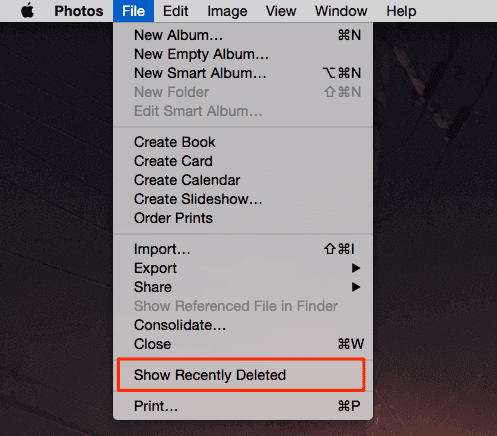
- On macOS: Apri "Foto", trova la cartella "Eliminati di recente" nella barra laterale destra.
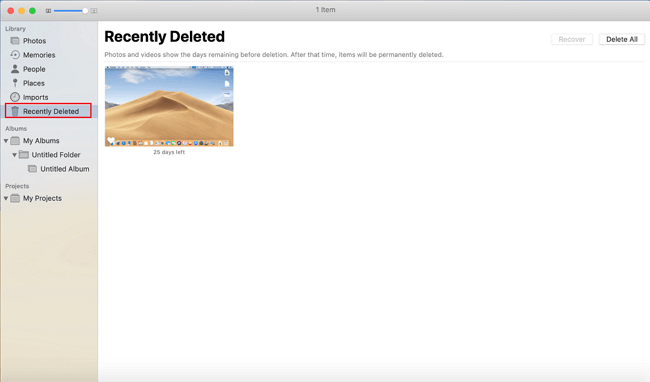
Se entrambi i metodi precedenti non funzionano, puoi prima eliminare una foto, di seguito riprovare questi metodi.
Domanda: Perché è sparito l'album "Eliminati di recente" in Foto?
Come abbiamo detto prima, la cartella "Eliminati di recente" nelle foto mantiene le immagini rimosse solo per 30 giorni. Più a lungo, le foto eliminate verranno eliminate definitivamente e la cartella Eliminati di recente non sarà presente poiché esiste solo quando contiene immagini. Significa che tutte le tue foto eliminate sono state rimosse da più di 30 giorni.
Come recuperare le foto cancellate definitivamente su Mac
Se vuoi recuperare una foto, ma è stata cancellata più di 30 giorni fa, quello che puoi fare è rivolgerti a un software di recupero dati. In questo articolo, vorremmo consigliare EaseUS Data Recovery for Mac. È uno dei migliori strumenti di recupero foto per Mac che può aiutarti a recuperare foto/cartelle eliminate in Foto da disco rigido del Mac, disco rigido esterno, scheda SD, unità USB, fotocamera digitale, ecc. Continua a leggere e utilizza lo strumento facile d'uso per recuperare foto, video, documenti Word/Excel/PPT, musica, archivio e altri file persi in tre passaggi.
Passo 1. Seleziona la posizione su cui sono stati archiviati i tuoi dati e file eliminati e fai clic sul pulsante "Cerca file persi".

Passo 2. Il software eseguirà sia la scansione rapida che la scansione approfondita per trovare file eliminati sul volume selezionato.

Passo 3. I risultati della scansione verranno divisi per tipologie nel riquadro di sinistra. Basta selezionare i file e fare clic sul pulsante "Recupera" per recuperarli.

Leggi anche: Come ripristinare foto cancellate su Windows 11/10
